Thanksgiving Day

Tutorial original aqui
Gracias Titoune por dejarme traducir tus tutoriales
Merci Titoune de m'avoir autorisé à traduire tes tutoriels
Tanto el tutorial como su traducción se registran regularmente en twi
Para su realización nos hará falta:
Material
Filtros
Simple / Top Left Mirror
Puedes encontrar estos filtros aqui
Abrir los tubes, y elementos en el Psp. Duplicarlos (Shift+D) y cerrar los originales
Imagen usada "0920100513112142572" ici
Tube usado "EhjXY_0DAZvrEhdq0SUwLktY4Mo@275x550" ici
Los elementos de scrap usados son una creación "Crazy Cat Creations"
Scrap completo "Autumn Leave"
Installer la texture "tilerose" dans le dossier Texture de votre PSP
*** Nota ***
Este tutorial ha sido realizado en el sistema operativo Windows 7 (Seven)
La mayor parte de los filtros usados están importados en los Filtros Unlimited 2.
Si trabajas este tutorial con los filtros no importados, es posible que los efectos queden muy diferentes
El tutorial ha sido creado con la versión X7 del Psp. Si usas versiones anteriores (a la X)
puede ser que el resultado difiera
Si quieres puedes ayudarte de la regla para situarte en la realización del tutorial
Marcador (Arrastra con el raton)

1.Abrir una nueva imagen transparente de 750 x 600 pixeles
Selecciones_ Anular selección
2. Activar la imagen 0920100513112142572
Edición_ Copiar
Edición_ Pegar en la selección
Selecciones_ Seleccionar todo
3. Efectos_ Efectos de Textura_ / Textura
Textura "Tilerose"
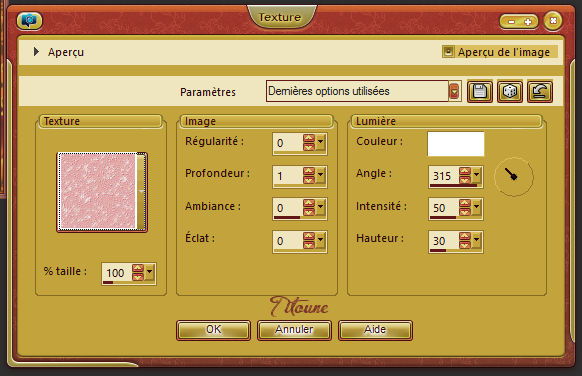
4. Ajustar_ Desenfocar_ Desenfoque Radial

Efectos_ Efectos de Borde_ Realzar
5. Activar el elemento leaves_ground
Edición_ Copiar
Edición_ Pegar como nueva capa
Positionner au bas de l'image
Ver modelo final
6. Activar el elemento hpd_DH_EL3
Edición_ Copiar
Edición_ Pegar como nueva capa
No lo muevas
7. Activar la varita mágica_ Clic en el centro del marco
Selecciones_ Modificar_ Expandir_ 5 pixels
8. Capas_ Nueva capa de trama
Capas_ Organizar_ Enviar abajo
De nuevo
Activar la imagen 0920100513112142572
Edición_ Copiar
Edición_ Pegar en la selección
Selecciones_ Seleccionar todo
9. Activar el elemento Ducks_Clipart
Edición_ Copiar
Edición_ Pegar como nueva capa
Colocar en el paisaje
Ver modelo final
Efectos_ Efectos 3D_ Sombra
Mismos valores que la vez anterior
10. Regresar a la capa Marco
Efectos_ Efectos 3D_ Sombra
3, -3, 30, 3 #7a3428

Repetir la sombra con los valores en negativo_ H -3 & V 3
11. Activar el elemento CCC_Autumn Leaves PU (34)
Edición_ Copiar
Edición_ Pegar como nueva capa
Colocar en la parte superior del marco
Ver modelo final
Efectos_ Efectos 3D_ Sombra
3, -3, 30, 3 #7a3428
12. Activar el elemento CCC_Autumn Leaves PU (12)
Edición_ Copiar
Edición_ Pegar como nueva capa
Colocar en la parte superior del marco
Ver modelo final
Efectos_ Efectos 3D_ Sombra
Mismos valores que la vez anterior
13. Activar el elemento CCC_Autumn Leaves PU (26)
Edición_ Copiar
Edición_ Pegar como nueva capa
Colocar en la parte derecha del marco
Ver modelo final
Efectos_ Efectos 3D_ Sombra
Mismos valores que la vez anterior
14. Activar el elemento CCC_Autumn Leaves PU (27)
Edición_ Copiar
Edición_ Pegar como nueva capa
Colocar en la parte derecha del marco (desplazado con respecto al anterior)
Ver modelo final
Efectos_ Efectos 3D_ Sombra
Mismos valores que la vez anterior
15. Activar el elemento CCC_Autumn Leaves PU (20)
Edición_ Copiar
Edición_ Pegar como nueva capa
Colocar en la parte inferior del marco
Ver modelo final
Efectos_ Efectos 3D_ Sombra
Mismos valores que la vez anterior
16. Activar el elemento CCC_Autumn Leaves PU (36)
Edición_ Copiar
Edición_ Pegar como nueva capa
Colocar en la parte inferior del marco
Ver modelo final
Efectos_ Efectos 3D_ Sombra
Mismos valores que la vez anterior
17. Activar el elemento CCC_Autumn Leaves PU (35)
Edición_ Copiar
Edición_ Pegar como nueva capa
Colocar en la parte inferior del marco
Ver modelo final
Efectos_ Efectos 3D_ Sombra
Mismos valores que la vez anterior
18. Activar el elemento CCC_Autumn Leaves PU (31)
Edición_ Copiar
Edición_ Pegar como nueva capa
Colocar en la parte inferior del marco
Ver modelo final
Efectos_ Efectos 3D_ Sombra
Mismos valores que la vez anterior
19. Activar el elemento CCC_Autumn Leaves PU (13)
Edición_ Copiar
Edición_ Pegar como nueva capa
Colocar en la parte inferior del marco
Ver modelo final
Efectos_ Efectos 3D_ Sombra
Mismos valores que la vez anterior
20. Activar el elemento CCC_Autumn Leaves PU (29)
Edición_ Copiar
Edición_ Pegar como nueva capa
Colocar en la parte inferior derecha del marco
Ver modelo final
Efectos_ Efectos 3D_ Sombra
Mismos valores que la vez anterior
21. Activar el elemento CCC_Autumn Leaves PU (33)
Edición_ Copiar
Edición_ Pegar como nueva capa
Colocar en la parte inferior del marco
Ver modelo final
Efectos_ Efectos 3D_ Sombra
Mismos valores que la vez anterior
22. Activar el elemento CCC_Autumn Leaves PU (16)
Edición_ Copiar
Edición_ Pegar como nueva capa
Colocar en la parte inferior del marco
Ver modelo final
Efectos_ Efectos 3D_ Sombra
Mismos valores que la vez anterior
23. Activar el elemento CCC_Autumn Leaves PU (25)
Edición_ Copiar
Edición_ Pegar como nueva capa
Colocar en la parte inferior izquierda del marco
Ver modelo final
Efectos_ Efectos 3D_ Sombra
Mismos valores que la vez anterior
24. Activar el elemento CCC_Autumn Leaves PU (14)
Edición_ Copiar
Edición_ Pegar como nueva capa
Colocar en la parte inferior izquierda del marco
Ver modelo final
Efectos_ Efectos 3D_ Sombra
Mismos valores que la vez anterior
25. Activar el elemento CCC_Autumn Leaves PU (37)
Edición_ Copiar
Edición_ Pegar como nueva capa
Colocar en la parte inferior izquierda del marco
Ver modelo final
Efectos_ Efectos 3D_ Sombra
Mismos valores que la vez anterior
26. Activar el elemento Turkey_PNG_Clip_Art_Image
Edición_ Copiar
Edición_ Pegar como nueva capa
Colocar en la parte inferior del marco
Ver modelo final
Efectos_ Efectos 3D_ Sombra
Mismos valores que la vez anterior
27. Activar el tube de vuestro gusto
Edición_ Copiar
Edición_ Pegar como nueva capa
Colocar a vuestro gusto o conveniencia
Efectos_ Efectos 3D_ Sombra
Mismos valores que la vez anterior
28. Situaros sobre la capa superior en la pila de capas
Selecciones_ Seleccionar todo
Activar el elemento CCC_Autumn Leaves PU (9)
Edición_ Copiar
Edición_ Pegar en la selección
29. Selecciones_ Modificar_ Contraer_ 5 pixels
Clic Delete en vuestro teclado
Selecciones_ Invertir
Efectos_ Complementos_/ Simple / Top Left Mirror
30. Efectos_ Efectos 3D_ Biselado interior
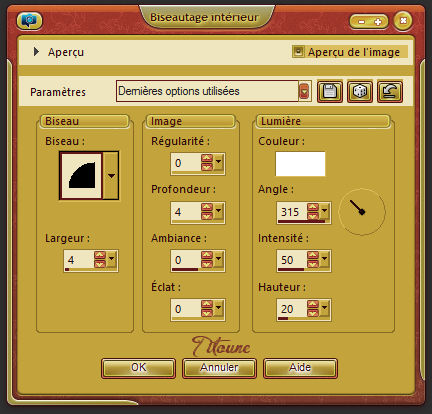
Selecciones_ Seleccionar todo
Firmar vuestro trabajo
Capas_ Fusionar visibles
Guardar en formato JPG optimizado
Hemos terminado nuestro trabajo
Espero que hayas disfrutado haciéndolo tanto como Titoune creándolo
Si tienes algún problema contacta con Titoune o en el correo de la web
El grupo PSP de Titoune
La Danse des Pinceaux
Titoune
Creado el 4 de Noviembre de 2016
.png)
